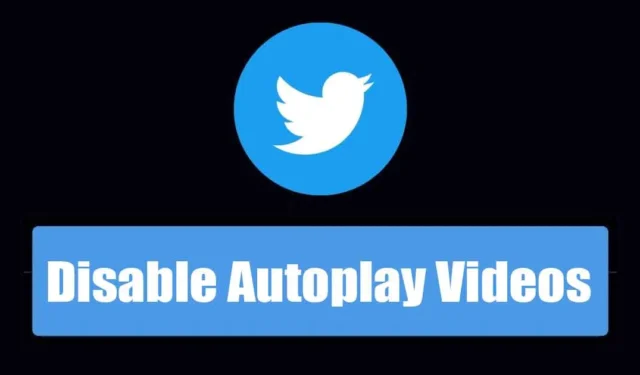
Elon Muskin ostettua Twitterissä tapahtui monia tärkeitä muutoksia. Twitter Bluen käyttöönotosta viestien katselunopeusrajan asettamiseen Twitter on nähnyt rajuja muutoksia vuosien varrella. Kaikista alustan kertoimista huolimatta suurin osa sen toiminnoista pysyi ennallaan.
Twitter on edelleen verkon suurin mikrobloggausalusta, jolla on yli kolmesataa miljoonaa käyttäjää ympäri maailmaa. Twitterissä voit olla yhteydessä suosikkijulkkiksiisi, lähettää tekstejä, videoita/GIF-kuvia jne. Yksi asia, josta monet käyttäjät eivät kuitenkaan pidä, on Twitter, joka toistaa videoviestit automaattisesti.
Jos olet aktiivinen Twitter-käyttäjä, olet ehkä huomannut, että alustalla jaetut videot alkavat toistaa automaattisesti, kun selaat niitä. Tämä johtuu siitä, että tämä on Twitterin oletusasetus, mutta voit helposti muuttaa sitä poistaaksesi videon automaattisen toiston käytöstä.
Jos sinulla on rajoitettu Internet-kaistanleveys tai et vain halua katsoa Twitter-videoita, on parasta sammuttaa automaattisen toiston ominaisuudet. Kun videon automaattinen toisto on poistettu käytöstä, videoita tai GIF-tiedostoja ei toisteta, kun selaat niitä. Sinun tulee poistaa automaattisesti toistetut videot käytöstä Twitterissä säästääksesi Internetin kaistanleveyttä.
Kuinka laittaa automaattinen toisto pois päältä Twitterissä
Joten jos haluat poistaa automaattisen toiston käytöstä Twitterissä, jatka oppaan lukemista. Alla olemme jakaneet joitain yksinkertaisia ohjeita automaattisen toiston poistamiseksi käytöstä Twitterissä työpöytätietokoneille ja -tietokoneille. mobiili. Aloitetaan.
1. Automaattisen toiston poistaminen käytöstä Twitter Desktopissa
Jos käytät Twitterin verkkoversiota, sinun on noudatettava näitä yksinkertaisia ohjeita poistaaksesi automaattisesti toistetut videot Twitterissä työpöydälle. Tässä on mitä sinun on tehtävä.
1. Käynnistä suosikkiverkkoselaimesi tietokoneellasi.
2. Siirry seuraavaksi Twitter-sivustolle ja kirjaudu sisään tilillesi.
3. Kun olet kirjautunut sisään, napsauta vasemmassa sivupalkissa olevaa Lisää-kuvaketta.

4. Valitse näkyviin tulevasta valikosta Asetukset ja tuki.

5. Napsauta seuraavaksi Asetukset ja tietosuoja.

6. Napsauta Asetukset ja tietosuoja -kohdassa Esteettömyys, näyttö ja kielet.

7. Napsauta nyt Tietojen käyttö.

8. Napsauta Automaattista toistoa ja aseta sen arvoksi Ei koskaan.

Se siitä! Näin voit sammuttaa automaattisesti toistetut videot Twitter-sivustolla.
Kuinka sammuttaa automaattisen toiston videot Twitter Mobilessa
Jos käytät Twitter-mobiilisovellusta tarkastellaksesi alustalla jaettua sisältöä, sinun on noudatettava näitä ohjeita. Tässä on muutamia yksinkertaisia ohjeita automaattisen toiston poistamiseksi käytöstä Twitter-mobiilisovelluksessa.
1. Avaa ensin Twitter-sovellus Android- tai iPhone-laitteellasi.
2. Kun sovellus avautuu, kirjaudu sisään tilillesi. Avaa sivuvalikko pyyhkäisemällä oikealle ja napauta Asetukset ja tuki.

3. Napauta Asetukset ja tietosuoja -kohdassa Esteettömyys, näyttö ja kielet .

4. Napauta seuraavassa näytössä Tietojen käyttö.

5. Napauta seuraavaksi Videon automaattinen toisto. Valitse näkyviin tulevasta kehotuksesta Ei koskaan.

Se siitä! Näin voit kytkeä videon automaattisen toiston pois päältä Twitter-mobiilisovelluksessa.
Joten, nämä ovat muutamia yksinkertaisia vaiheita automaattisen toiston poistamiseksi käytöstä Twitterin työpöydällä & mobiili. Muutosten tekemisen jälkeen videoita ei toisteta automaattisesti, kun selaat syötettä. Kerro meille, jos tarvitset lisäapua Twitter-videoiden automaattisen toiston poistamisessa.




Vastaa